この記事では複数のパソコンから同じMT4の口座にログインできるかという疑問点を解消し、また複数のパソコンでのMT4のチャートの状態を同期する方法について説明します。
複数のパソコンから同じMT4口座でログインできるのか?
このことに関してですができます。
たとえばPCのMT4から口座にログインし、別のPCからMT4を使って同じ口座にログインすることができます。
さらに家にあるパソコンからMT4口座にログインし、ログインしたMT4を起動したままであっても、そのまま外出先にてスマホやタブレットのアプリからログインなんてのもできます。
また、複数のデバイス(PC・タブレット・スマホ)で同じ口座にログインしていても注文も可能です。
たとえばパソコンとスマホで同時にログインしていてスマホから注文を行うと当時に、パソコンの画面にも注文が反映されます。
複数のパソコンでログイン、片方のパソコンで注文してもそれ以外のログインしているパソコンに注文が反映されます。
複数のパソコンのMT4の状態を同期(引っ越し)する方法
もし複数のパソコンで同じ口座を見たい場合があればチャートが画面やインディケーターをいちいち設定せずに同じ状態にすぐ設定させたいのではないでしょうか。
そのための一方のパソコンで設定したものをすぐにもう一方のパソコンで同じようなチャートの設定にできる方法を説明します。
用意するもの:ファイル同期ソフトかUSBメモリ
データを移してくのでファイル同期ソフトかUSBメモリを用意してください。
この中にデータをコピーしていきます。
インディケーターを他のパソコンにも移す
・インディケーターを取り出す

まずはデータフォルダを開いてください。
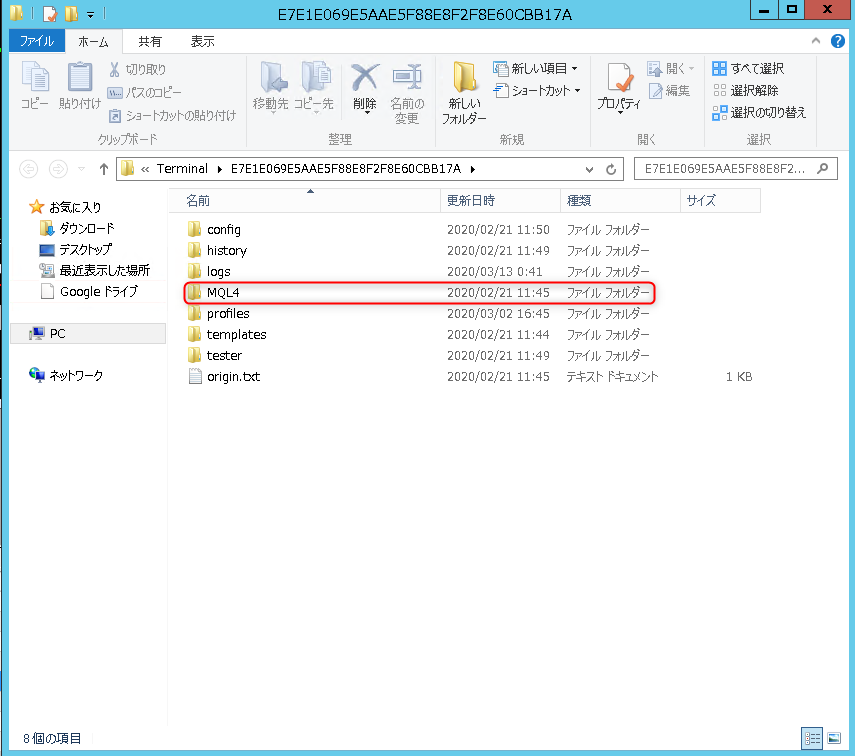

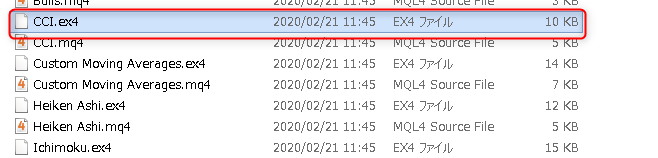
もしCCIを取り出したいとすればこれをコピーしてgoogle ドライブやUSBメモリに保存してください。
インディケーターは.ex4がついたものが本体になりますのでこれを取り出して保存します。
・他のPCのMT4にインジケーターを追加する
他のPCのMT4に上と同じ流れで「Indicator」フォルダを開いてそこに表示させたいインディケーター(.ex4ファイル)を入れてください。
今のチャートの画面設定を他のPCですぐに表示できるようにする
以下のような画面を他のPCのMT4でも表示したいとします。
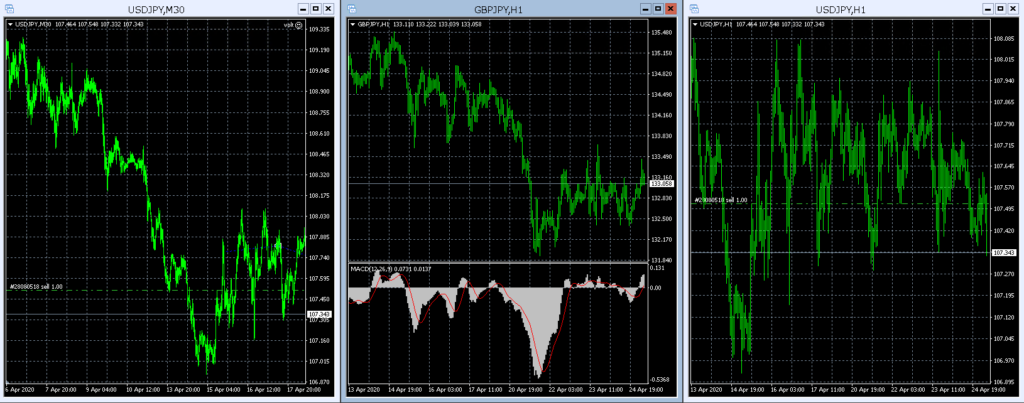
左:USD/JPY M30
真ん中:GBP/JPY H1 +MACD
右:USD/JPY H1
まずこの画面の状態を保存します。
画面状態の保存や復元は「チャートの組の表示」で行えます。
まず「ファイル」→ 「チャートの組の表示」 →「名前を付けて保存」とたどってください。
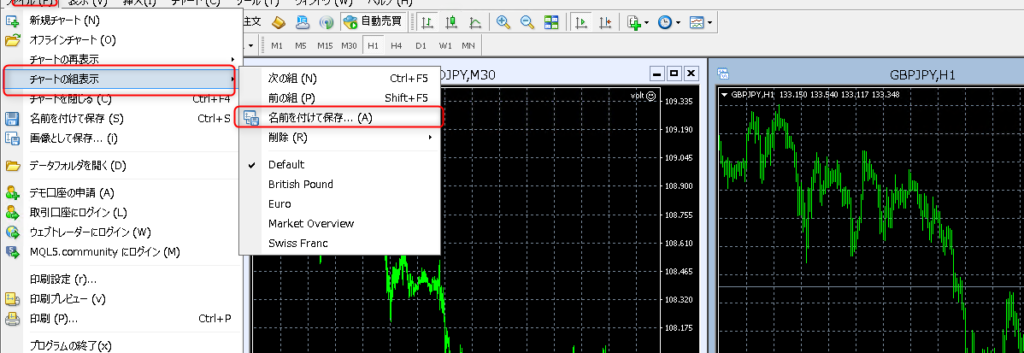
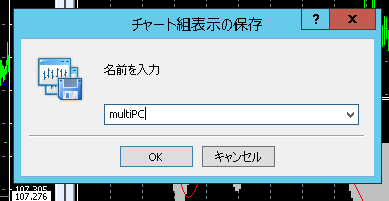
適当に名前を入れてOKを押してください。(私の場合は「multiPC」にしました)
・「チャートの組」データを取り出す
この保存したデータを他のPCに移して読み取らせます。
データフォルダを開いてください。

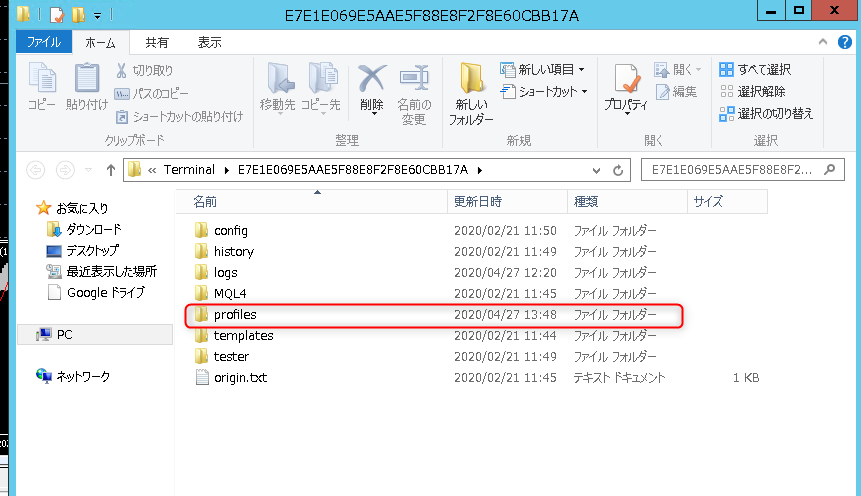
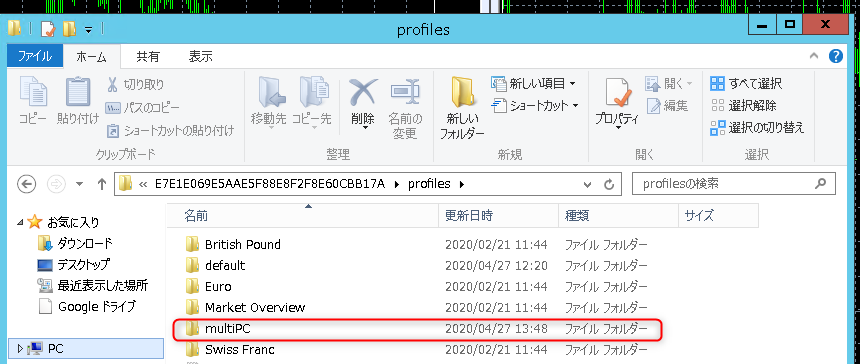
profilesを開くとさきほど保存した名前の「チャートの組」フォルダがあるのでこれを取り出してUSBメモリやgoogleドライブに保存します。
・別のPCのMT4に移して読み込む
あとは移したいPCのMT4のデータフォルダを開いて同じ場所にこのフォルダを入れます。
別のPCの同じ場所にチャートの組データを保存したら一度MT4を閉じて再度開きます。
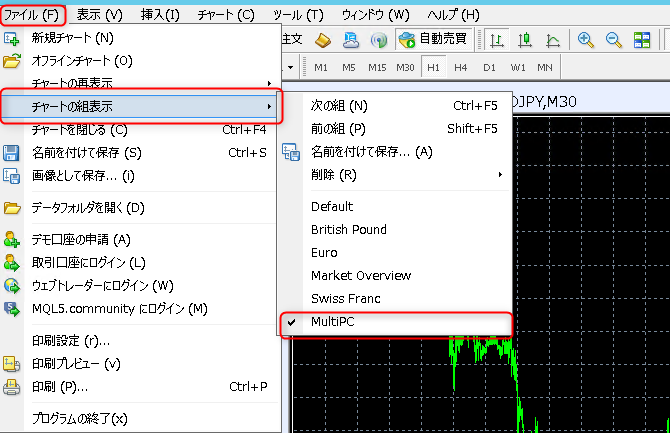
同じようにチャートの組を開くとさきほど保存した組が表示されるのでクリックすると画面構成が変わります。

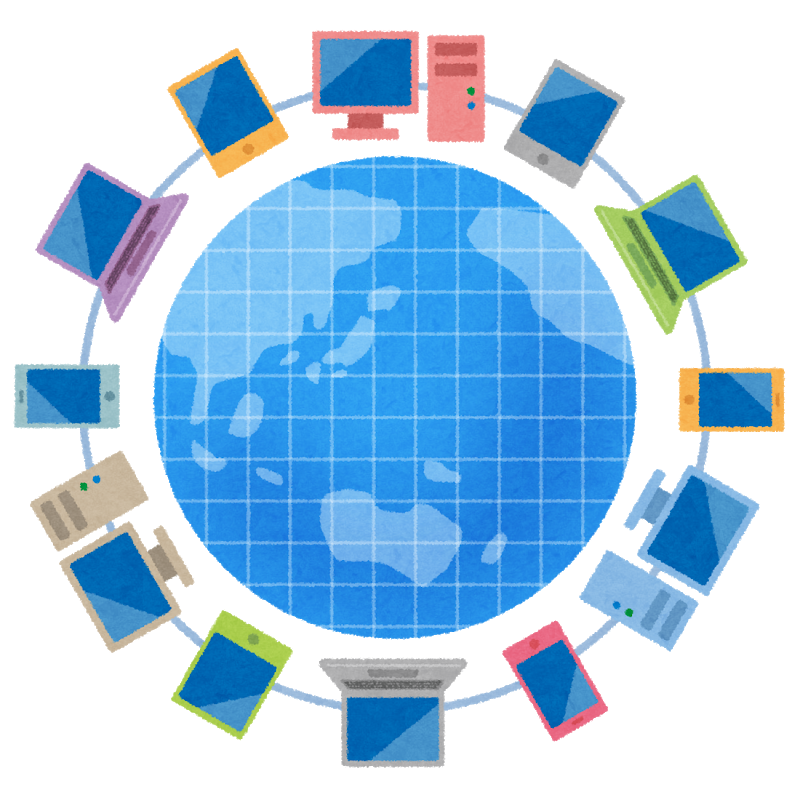

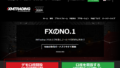

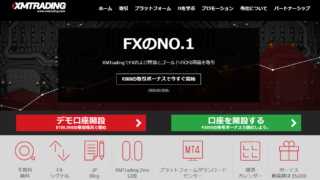

コメント